Annullare Google Workspace: come fare
Google Workspace può essere annullato o completamente eliminato in pochi passaggi, a seconda che si utilizzi un abbonamento a pagamento o un account gratuito. Se desiderate eliminare completamente l’account Google, dovete tenere presente che tutti i dati collegati andranno persi. Se desiderate annullare solo un abbonamento, è possibile farlo per gli amministratori nell’account di Workspace.
Fino al 2022, Google Workspace era ancora noto a molti utenti come G Suite. Alla fine di giugno 2022, Google ha cambiato completamente G Suite in Google Workspace. Per gli utenti privati, Google Workspace offre ora servizi comuni gratuitamente, come Gmail, Documenti, Calendar, Fogli, Presentazioni, YouTube e Meet.
Le aziende che in precedenza avevano un abbonamento a G Suite a pagamento per uno o più utenti, da allora utilizzano la versione Workspace a pagamento. Le imprese individuali, invece, utilizzano Google Workspace Individual. Google offre attualmente quattro modelli a pagamento nell’ambito delle funzioni di Workspace: Business Starter, Business Standard, Business Plus ed Enterprise. Questi si differenziano per il prezzo, la gamma di funzioni e lo spazio di archiviazione, nonché per gli strumenti di conferenza e le funzioni di sicurezza e gestione. (Dati aggiornati a maggio 2023)
Annullare Google Workspace: guida
Se desiderate annullare l’abbonamento a Workspace o eliminare l’intero account Google, compresa la cancellazione dell’account Gmail, potete farlo in pochi passaggi. Tenete però presente che quando eliminate un account Google, tutti i dati dei contatti, delle chat, dei documenti salvati, dei file e degli account YouTube collegati andranno persi. L’annullamento, invece, rimuove solo gli account utente e i dati associati a Google Workspace, nonché i gruppi e le unità organizzative.
Se eliminate accidentalmente l’account Google Workspace sbagliato o cambiate idea, potete recuperare l’account Google, compresi gli account di amministratore. Tuttavia, questa opzione è disponibile solo per un massimo di 20 giorni dopo l’eliminazione.
Seguite la procedura seguente per annullare l’abbonamento a Workspace o eliminare l’account Google Workspace.
Annullare Google Workspace
Come impresa individuale o come azienda con più utenti di Workspace, potete annullare l’abbonamento direttamente tramite Google Workspace Admin.
Primo passaggio: accedete alla pagina dell’amministratore Google Workspace Admin con i vostri dati utente.
Secondo passaggio: andate alla voce “Fatturazione” e poi selezionate “Abbonamenti”.
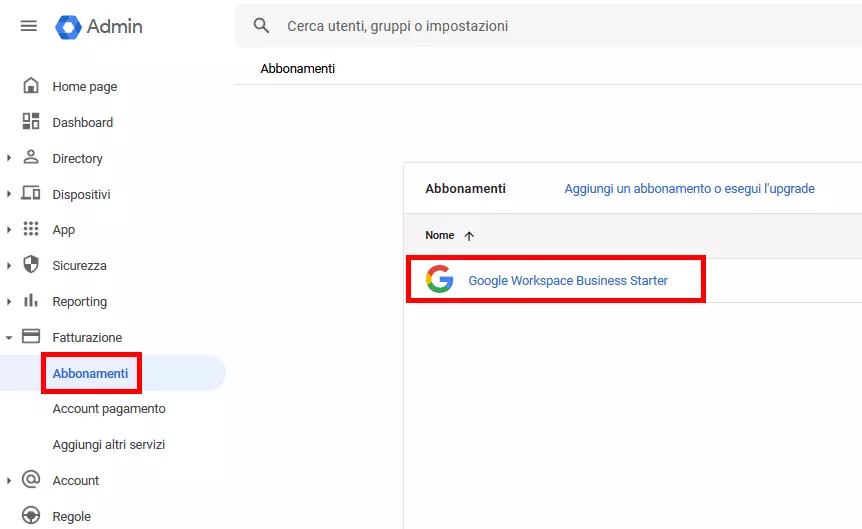
Terzo passaggio: selezionate innanzitutto l’abbonamento Workspace in questione (se ce ne sono diversi) e andate su “Altro”. A questo punto, fate clic su “Annulla abbonamento”, selezionate un motivo per la cancellazione e confermate la selezione con “Avanti”.
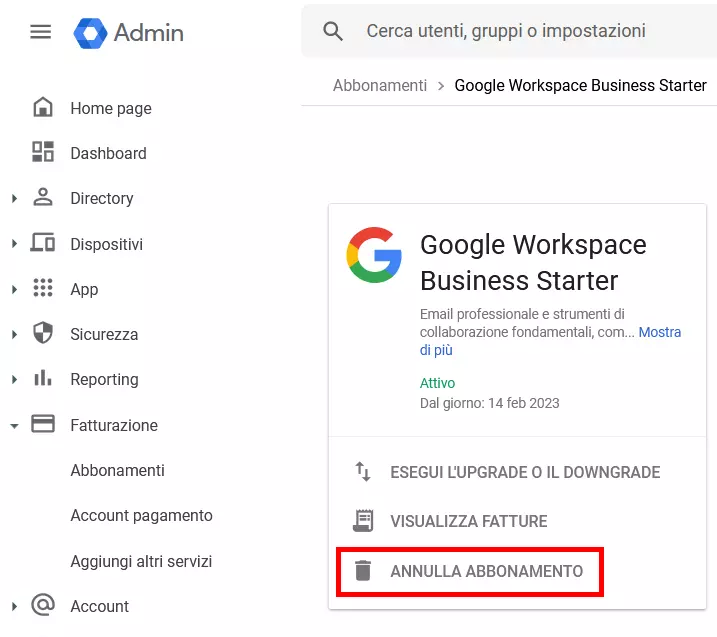
Quarto passaggio: a questo punto dovete confermare il vostro consenso, selezionare nuovamente “Annulla abbonamento” e confermare la decisione inserendo il vostro indirizzo Google.
Quinto passaggio: ora dovreste ricevere una conferma di cancellazione automatica per e-mail. La cancellazione dovrebbe essere completata entro 84 giorni al massimo.
Eliminare Google Workspace e l’account Google
Se non desiderate più utilizzare i servizi di Google e volete passare a un’alternativa a Workspace, è importante annullare non solo l’abbonamento, ma cancellare l’account Google. La stessa cosa vale se come utente privato non avete più bisogno dei servizi inclusi nell’area di lavoro gratuita, come Gmail, Documenti o Meet.
Se desiderate rimuovere solo i dati associati al vostro account o, ad esempio, rimuovere i risultati da Google, eliminare la cronologia delle ricerche di Google o cancellare una recensione Google, non dovreste rimuovere l’intero account. Questo perché tutti i contenuti, i dati e i contatti associati andranno persi.
Seguite queste rapide istruzioni per eliminare il vostro account Google:
Primo passaggio: accedete al vostro account Google con i dati di accesso.
Secondo passaggio: andate alla sezione “Dati e privacy”.
Terzo passaggio: scorrete fino a “Opzioni dati e privacy” e andate su “Elimina account Google” sotto “Altre opzioni”.
Quarto passaggio: a questo punto seguite la procedura che Google vi propone per eliminare l’account, accettate le condizioni e confermate facendo clic su “Elimina account”.
Esiste un periodo di cancellazione con Google Workspace?
È possibile annullare un abbonamento a Google Workspace in qualsiasi momento. L’entrata in vigore dipende a sua volta dal periodo di fatturazione selezionato. A seconda dell’opzione, la fatturazione termina dopo il mese in corso nel caso di “Tariffa flessibile” o dopo la detrazione dell’importo residuo nel caso di “Tariffa annuale/contratto a tempo determinato”.
Google Workspace offre anche un periodo di prova di 14 giorni. Se volete evitare che si trasformi in un abbonamento a pagamento, non dovete intraprendere alcuna azione in particolare. Il passaggio a un abbonamento a pagamento a Workspace avverrà solo se confermate il dominio o impostate un metodo di fatturazione durante quei 14 giorni.
Per coloro che utilizzano i servizi Google per lavoro, Google Workspace con IONOS offre il meglio del cloud e dei groupware, compresi i servizi Google più diffusi, la posta elettronica aziendale e le funzioni di team.
C’è un impatto sugli altri servizi di Google?
L’annullamento o la rimozione dell’account Workspace influisce direttamente sui dati e sulle applicazioni utilizzate e archiviate su Google. Ad esempio, quando si annulla o si elimina l’account si perde l’accesso a servizi quali Gmail, Calendar, Meet e Documenti. Allo stesso modo, l’eliminazione di file, allegati, permessi utente e condivisioni memorizzati in Drive o Gmail andranno persi.
A differenza di quanto accade dopo l’eliminazione dell’account Google, i servizi come YouTube o Foto saranno ancora disponibili dopo la cessazione. Gli account utente, le unità organizzative e i gruppi appartenenti all’account dell’area di lavoro sono persi, ma possono essere riattivati entro un periodo di 51 giorni dalla cessazione.
Ridefinite il lavoro online e da qualsiasi luogo, grazie a .Microsoft 365 con IONOS. Sono compresi l’archiviazione centrale dei dati, il pacchetto Office e la migliore protezione dei dati.
Quali sono le alternative a Google Workspace?
Quando si parla di lavoro di gruppo e collaborazione, Google Workspace rappresenta uno dei servizi più pratici per la collaborazione tramite cloud. Tuttavia, coloro che non hanno bisogno di Google Workspace possono optare per fornitori alternativi di strumenti di project management o groupware come Microsoft Exchange Server. È anche possibile configurare il proprio server di posta elettronica.
Anche Microsoft 365 e le alternative a Microsoft 365 si rivelano soluzioni utili per la posta elettronica, l’ufficio e gli strumenti di collaborazione. In un altro articolo, confrontiamo Google Workspace e Microsoft 365. Altri concorrenti di Workspace, da tenere in considerazione a seconda delle esigenze individuali, sono Microsoft OneDrive, Microsoft Teams o Dropbox Business.